كيفية إيقاف تشغيل Sticky Keys على Windows / Mac / iPhone

في بعض الأحيان عندما تضغط على مفتاح Shift خمس مرات في وقت قصير ، سينبثق جهاز الكمبيوتر الخاص بك مربع حوار يسألك عما إذا كنت ترغب في تشغيل أو إيقاف تشغيل Sticky Keys. كثير من الناس يفضلون استخدام المفاتيح الساخنة على أجهزة الكمبيوتر الشخصية. عندما لا يكون من الملائم الضغط مع الاستمرار على أكثر من مفتاح واحد في نفس الوقت ، يمكنك استخدام ميزة أزرار اللزجة بدلاً من ذلك. يتم استخدام مفتاح التشغيل السريع Ctrl + Alt + Del ، على سبيل المثال ، لمقاطعة وظيفة. ولكن في بعض لوحات المفاتيح ، تم تصميم هذه المفاتيح الثلاثة بعيدًا جدًا للضغط معًا. مع ميزة مفاتيح اللزج ، يمكنك ضرب ثلاثة مفاتيح واحدة تلو الأخرى لتحقيق نفس المهمة. إذا لم تكن بحاجة إلى هذه الميزة أو تستدعي استخدام مفاتيح لزجة ، فيمكنك اتباع الطرق أدناه لتعطيل مفاتيح اللزجة.
الجزء 1. قم بإيقاف تشغيل المفاتيح الملصقة على Windows 10
هناك طريقتان لإيقاف تشغيل ميزة مفاتيح لزجة على Windows 10. يمكنك اختيار أي طريقة تريد تعطيل مفاتيح لزجة مع مفاتيح الاختصار.
1. الطريقة الأولى
-
الخطوة1قم بتشغيل Windows 10 PC وأدخل سهولة الوصول إلى إعدادات لوحة المفاتيح في ميزة البحث.
-
الخطوة2فتح سهولة الوصول إلى إعدادات لوحة المفاتيح وتعطيل خيار مفاتيح لزجة.
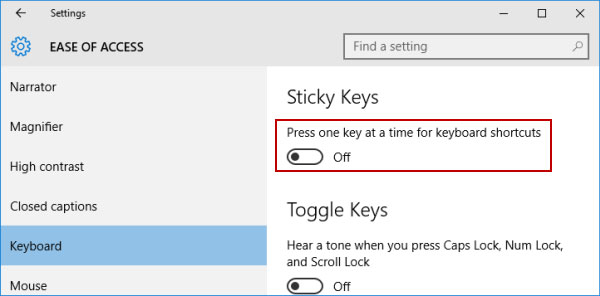
2. الطريقة الثانية
-
الخطوة1على شريط المهام ، انقر نقرًا مزدوجًا فوق رمز المفاتيح اللزجة الذي تتكدس به عدة مستطيلات.
-
الخطوة2عندما تظهر نافذة إعداد مفاتيح لزجة ، قم بإلغاء تحديد المربع بدوره على مفاتيح مثبت وانقر على OK لتأكيد التغييرات.
بعد تبديل ميزة المفاتيح اللزجة ، عندما تضغط على المفاتيح باستمرار ، لن تعمل كمفتاح ساخن.
الجزء 2. تبديل المفاتيح اللاصقة في Windows 8 / 8.1
إذا كنت ترغب في تعطيل ميزة مفاتيح لزجة في Windows 8 / 8.1 ، فيمكنك استخدام الطريقة أدناه.
-
الخطوة1انقر بزر الماوس الأيمن على قائمة الوصول السريع في الزاوية السفلية اليسرى من الشاشة.
-
الخطوة2في قائمة القائمة ، اختر لوحة التحكم.
-
الخطوة3عندما تظهر لوحة التحكم ، يجب عليك تحديد سهولة الوصول وثم تغيير كيفية عمل لوحة المفاتيح الخيار.
-
الخطوة4في نافذة الإعدادات ، قم بإلغاء تحديد مربع بدوره على مفاتيح مثبت واضغط على OK زر لتأكيدها.
بعد ذلك ، ستعطل ميزة المفاتيح الملصقة على جهاز الكمبيوتر بمجرد إكماله.
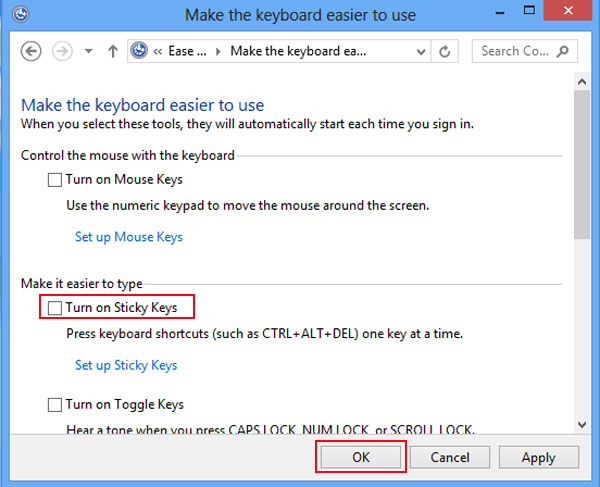
الجزء 3. تعطيل المفاتيح اللاصقة في Windows 7
تتشابه طريقة تبديل المفاتيح اللزجة في Windows 7 مع Windows 8. فقط تحقق من مزيد من التفاصيل حول الطريقة على النحو التالي.
-
الخطوة1انتقل إلى البرنامج المساعد في التأليف قائمة البداية واختر لوحة التحكم الخيار.
-
الخطوة2نافذة لوحة التحكم ، حدد مركز سهولة الوصول.
-
الخطوة3قم بالتمرير لأسفل ثم انقر فوق الارتباط المسمى جعل لوحة المفاتيح سهلة الاستخدام.
-
الخطوة4ثم يمكنك تعطيل ميزة مفاتيح لزجة من خلال إلغاء تحديد المربع بدوره على مفاتيح مثبت.
بمجرد النقر على زر موافق ، سيتم تعطيل ميزة مفاتيح الأزرار.
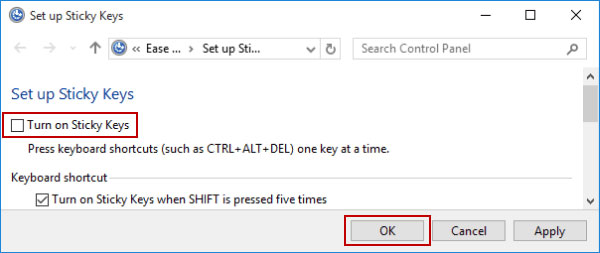
الجزء 4. أطفئ المفاتيح اللزجة على نظام التشغيل Mac OS X
في الواقع ، يحتوي Mac OS أيضًا على ميزة المفاتيح اللزجة. إذا كنت ترغب في إيقاف تشغيل المفاتيح اللاصقة ، فإن الطريقة بسيطة.
-
الخطوة1على جهاز كمبيوتر Mac ، انتقل إلى قائمة التفاح.
-
الخطوة2اختار تفضيلات النظام ثم اضغط على وصول الجميع الخيار.
-
الخطوة3في شاشة الوصول الشامل ، حدد موقع لوحة المفاتيح علامة التبويب.
-
الخطوة4ثم يمكنك معرفة ميزة Sticky Keys. إذا كنت ترغب في تعطيلها ، ما عليك سوى اختيار خصم بجانب مفاتيح مثبت.
عند إيقاف تشغيل ميزة مفاتيح الأزرار بنجاح ، ستختفي الشاشة الاسمية بجانب رمز Universal Access في شريط القوائم.
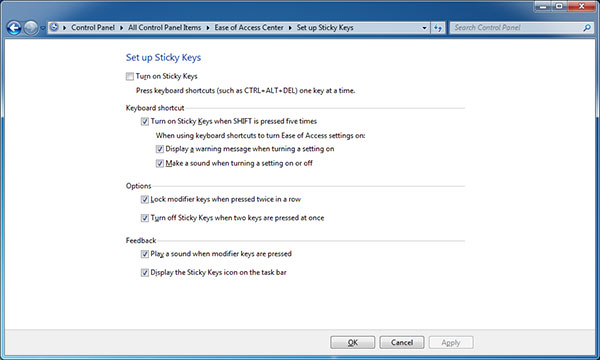
الجزء 5. تعطيل مفاتيح لزجة على اي فون
في بعض الأحيان ، يستخدم الأشخاص لوحات مفاتيح Bluetooth مزودة بـ iPhones. وتتوفر ميزة مفاتيح اللزجة على iPhone ولوحة المفاتيح Bluetooth. عندما ترغب في إيقاف تشغيل المفاتيح اللاصقة ، عليك ضبطها على iPhone.
-
الخطوة1افتح جهاز iPhone وانتقل إلى تطبيق الإعدادات.
-
الخطوة2انتقل إلى عام-> إمكانية الوصول-> لوحة المفاتيح على التوالي.
-
الخطوة3سوف تكتشف خيار Sticky Keys. المس خيار Sticky Keys وانتقل إلى شاشة الإعدادات.
-
الخطوة4ثم يمكنك تحريك الكتلة إلى اليسار وإيقاف تشغيل المفاتيح اللاصقة.
بعد الإعدادات على iPhone ، لن تكون ميزة المفاتيح اللزجة متوفرة في لوحة مفاتيح Bluetooth الخارجية.
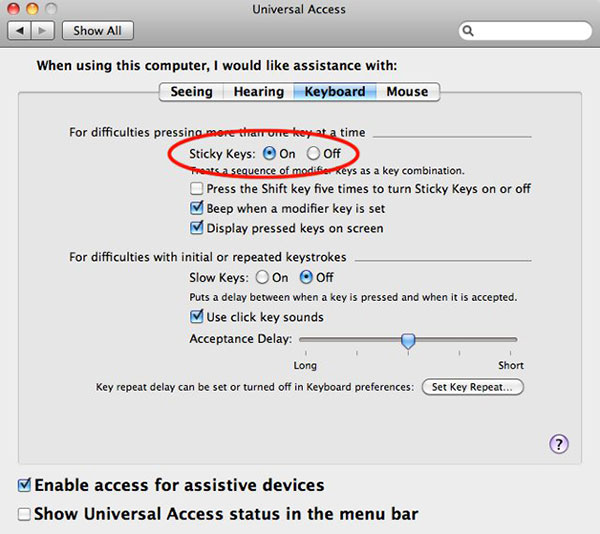
الجزء 6. استكشاف
سبب إيقاف تشغيل ميزة المفاتيح اللاصقة واضح. عندما تكتب شيئًا ما باستخدام لوحة المفاتيح وتضغط على مفتاح التشغيل السريع بالصدفة ، سيؤدي ذلك إلى حدوث مشكلات في عملك. في بعض الأحيان قد تؤدي ميزة المفاتيح اللاصقة إلى تعطل جهاز الكمبيوتر. لا تقلق! سنقدم حلاً جيدًا لاستعادة جهاز الكمبيوتر الخاص بك ببساطة. Tipard ويندوز إعادة تعيين كلمة المرور هو تطبيق احترافي لإعادة تعيين كلمة مرور Windows. عندما تقوم بإغلاق جهاز الكمبيوتر الخاص بك ، يمكنك استخدام Windows Password Reset لإعادة تعيين كلمة المرور وتسجيل الدخول إلى جهاز الكمبيوتر الخاص بك كالمعتاد.
يمكن لـ Windows Password Reset إعادة تعيين كلمة المرور وإدارة الحسابات في بيئة ما قبل التثبيت. على الرغم من تعطل جهاز الكمبيوتر ، يمكنك التمهيد باستخدام حساب المسؤول باستخدام إعادة تعيين كلمة مرور Windows.
1. كيفية عمل قرص قابل للتشغيل
قرص قابل للتمهيد ضروري لاستعادة أجهزة الكمبيوتر الشخصية. و Windows Password Reset هو الحل المتكامل الذي لديه القدرة على عمل قرص قابل للتمهيد.
-
الخطوة1ضع قرص DVD أو قرص مضغوط جديد في محرك الأقراص المضغوطة للكمبيوتر الشخصي الذي يمكن الوصول إليه.
-
الخطوة2قم بتشغيل إعادة تعيين كلمة مرور Windows وانقر فوق حرق CD / DVD. إذا كنت ترغب في إنشاء USB قابل للتشغيل ، فيمكنك توصيل محرك أقراص USB محمول والنقر على حرق USB.
-
الخطوة3عندما يخبرك Windows Password Reset أن القرص القابل للتمهيد قد انتهى ، اضغط OK زر وإزالة القرص القابل للتشغيل.

2. كيفية إعادة تعيين كلمة المرور
- 1. عندما تعطل الكمبيوتر الشخصي أو تحتاج إلى استعادة كلمة مرور Windows ، قم بإدخال قرص DVD القابل للتشغيل أو USB القابل للتشغيل في الكمبيوتر ثم أعد تشغيله.
- 2. سيتم عرض شاشة مدير كلمات المرور قبل الانتقال إلى نظام التشغيل.
- 3. اختر أي حساب لإعادة تعيينه ، بما في ذلك المسؤول ، ثم انقر فوق اعادة تعيين كلمة السر .
- 4. في النافذة المنبثقة ، اكتب كلمة مرور جديدة واحفظ التغييرات.
- 5. وأخيرًا ، يمكنك إزالة القرص القابل للتشغيل وإعادة تشغيل الكمبيوتر كالمعتاد. العملية بأكملها تقضي فقط بضع دقائق.

وفي الختام
استنادًا إلى المقدمات المذكورة أعلاه ، يمكنك فهم طرق إيقاف تشغيل ميزة المفاتيح اللاصقة على أنظمة التشغيل Windows 10 و 8 و 7 و Mac OS X. على الرغم من أن طرق تعطيل المفاتيح اللاصقة على أجهزة الكمبيوتر التي تعمل بنظام Windows متشابهة ، يجب الانتباه إلى الاختلافات الصغيرة . قد يتجاهل بعض الأشخاص ميزة المفاتيح اللاصقة المتوفرة لجهاز iPhone ولوحة مفاتيح Bluetooth الخارجية. لقد قمنا بتضمين طريقة تبديل المفاتيح اللاصقة على iPhone في هذه المقالة. ميزة المفاتيح اللاصقة مفيدة لشخص ما ؛ بينما بالنسبة للآخرين ، قد يؤدي ذلك إلى حدوث كوارث ، مثل إغلاق المستندات غير المحفوظة والتسبب في تعطل جهاز الكمبيوتر. عندما يغلق شخص ما جهاز الكمبيوتر الخاص به ، نقترح حل المشكلة باستخدام Tipard Windows Password Reset.







